在OpenSUSE Linux环境下安装IBM Websphere和IBM DB2是一项关键的任务,这对于构建和运行基于Java的企业级应用尤其重要。下面将详细讲解这两个组件的安装过程和DB2数据迁移的操作。 让我们关注IBM Websphere的安装步骤: 1. 从IBM官方网站下载免费版的Websphere,例如文件名可能为`BASETRIAL.agent.installer.linux.gtk.x86_64.zip`的压缩文件。 2. 使用`unzip`命令在OpenSUSE Linux系统中解压下载的压缩包。 3. 使用`cd`命令进入解压后的文件目录,并以管理员权限运行`install`文件,这将启动图形化的安装向导。 4. 按照向导的提示完成安装。也可以选择非图形化的静默安装方式,这通常涉及编写配置脚本并执行它。 5. 安装完成后,系统会自动打开“第一步”信息验证界面,如果没有,可以手动在安装目录(如`/opt/IBM/WebSphere/AppServer_1/profiles/AppSrv01`)下的`firststeps`文件夹中运行`firststeps.sh`。 6. 在“第一步”界面选择“安装验证”,等待验证完成后,就可以启动服务器了。通过访问`https://localhost:9043/ibm/console`来管理Websphere控制台,包括创建数据源和部署应用程序。 7. 默认情况下,首次安装会自动创建一个概要文件,通常是`AppSrv01`。如果没有,需要手动创建,可以参考提供的链接进行操作。 8. 部署项目时,可以参考相关的教程,确保正确配置应用程序以适应Websphere环境。 接下来是IBM DB2的安装: 1. 同样地,从IBM官方网站下载适用于Linux的DB2安装包,可能是一个`.rpm`或`.tgz`文件。 2. 使用`rpm`或`tar`命令根据文件类型进行安装。对于`.rpm`文件,使用`rpm -ivh`命令;对于`.tgz`文件,使用`tar -xvf`解压后再进行安装。 3. 遵循安装向导的指示,配置数据库实例、用户、端口等信息。 4. 安装完成后,通过命令行工具(如`db2start`和`db2stop`)启动和停止DB2服务。 5. 配置数据库连接,以供Websphere使用。 至于DB2数据迁移操作,一般步骤如下: 1. 在源数据库中备份数据,可以使用`db2 backup database`命令。 2. 在目标环境中恢复备份,使用`db2 restore database`命令。 3. 确保目标数据库的实例和配置与源数据库兼容,包括用户、权限和表空间设置。 4. 更新应用程序连接配置,指向新数据库。 5. 测试应用程序,确保所有功能正常运行。 在Linux系统中,启动和停止Websphere服务的命令通常需要root权限,可以在Websphere的`bin`目录下运行`startServer.sh`和`stopServer.sh`脚本来控制单个服务器,或者使用`startManager.sh`和`stopManager.sh`来管理集群。 在遇到日志文件无法写入的问题时,需要检查权限设置,或使用`-logfile`参数指定新的日志位置。确保所有操作都在遵循最佳实践和安全性指南的前提下进行,以保证系统的稳定性和数据的安全性。
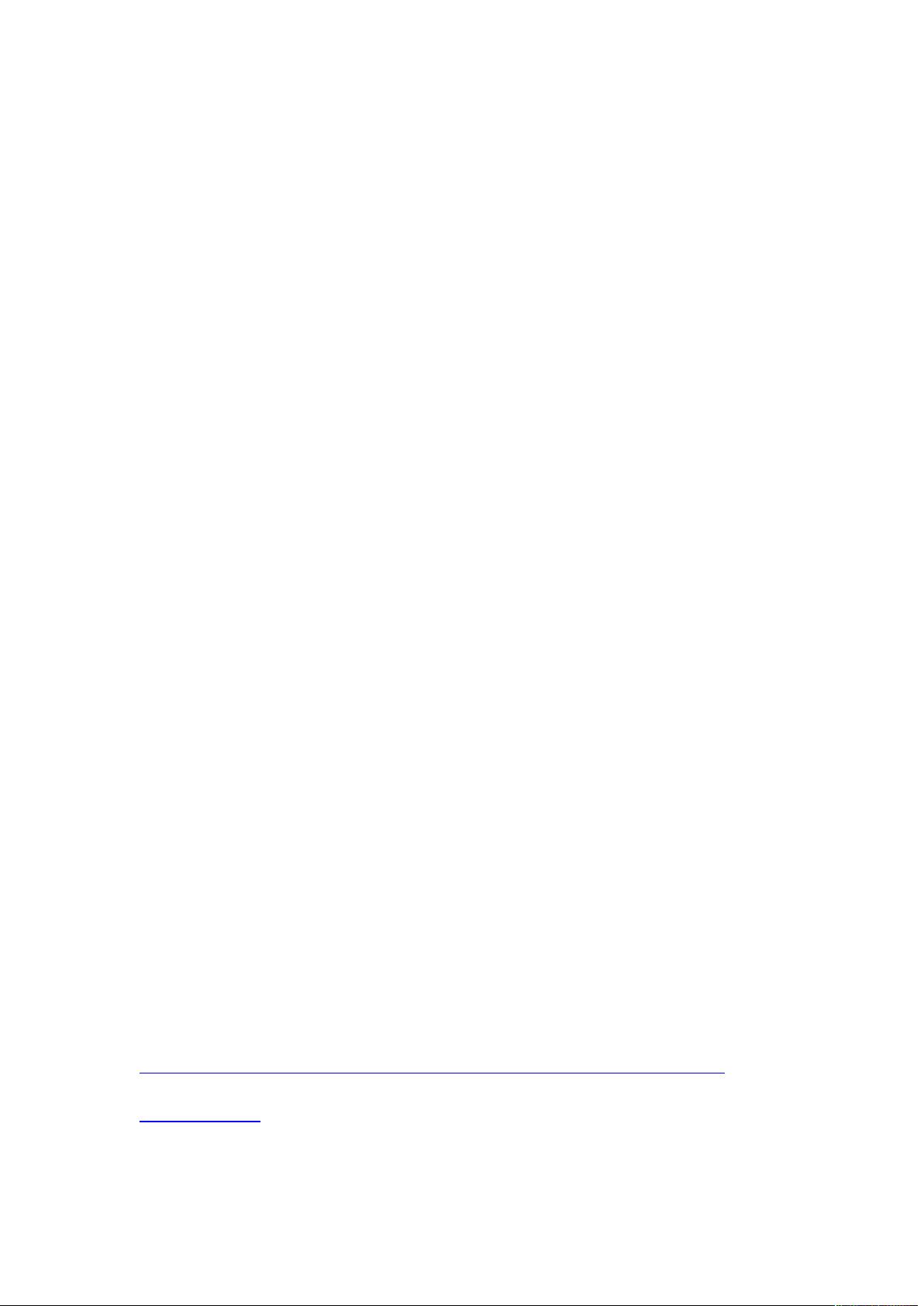
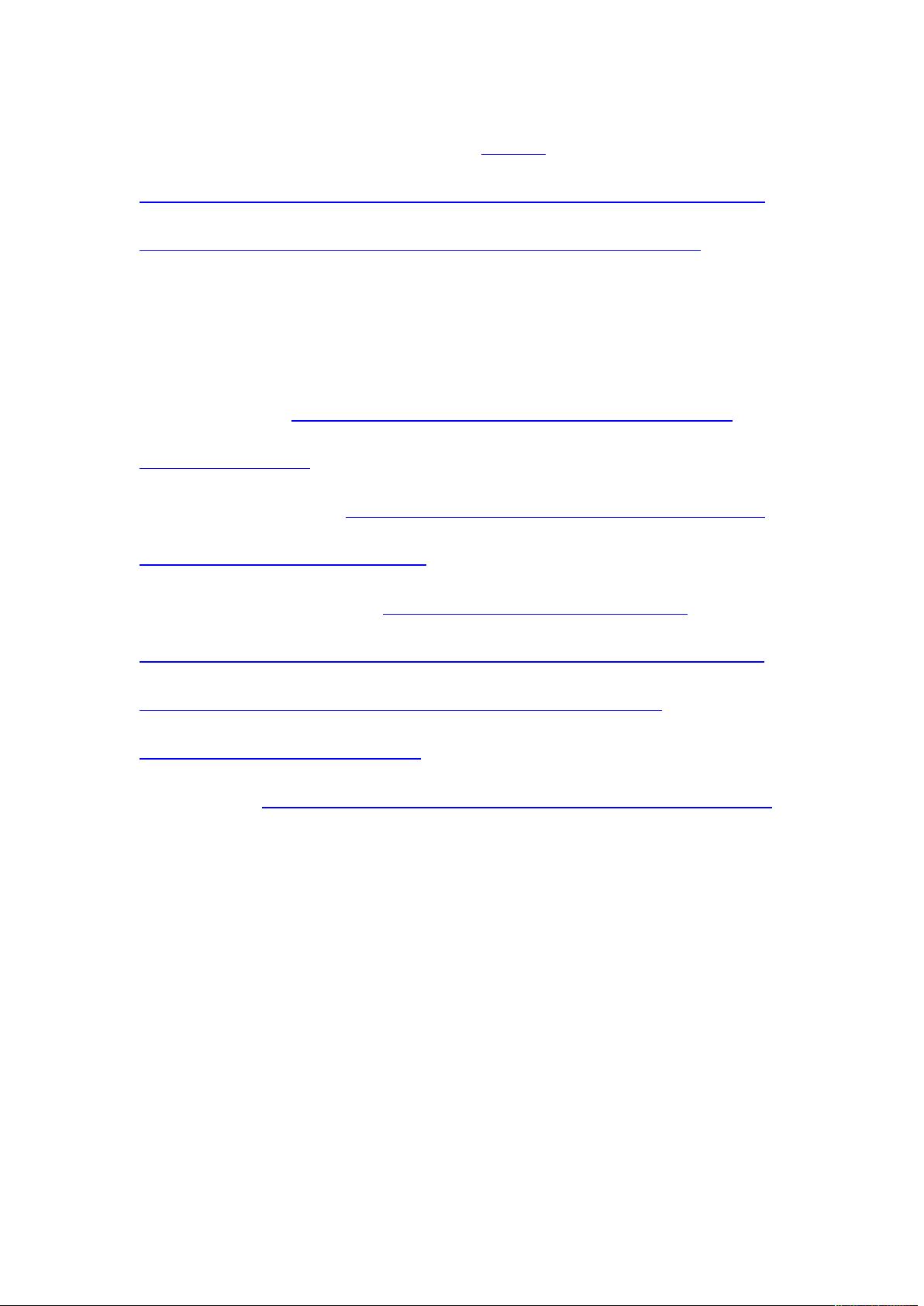
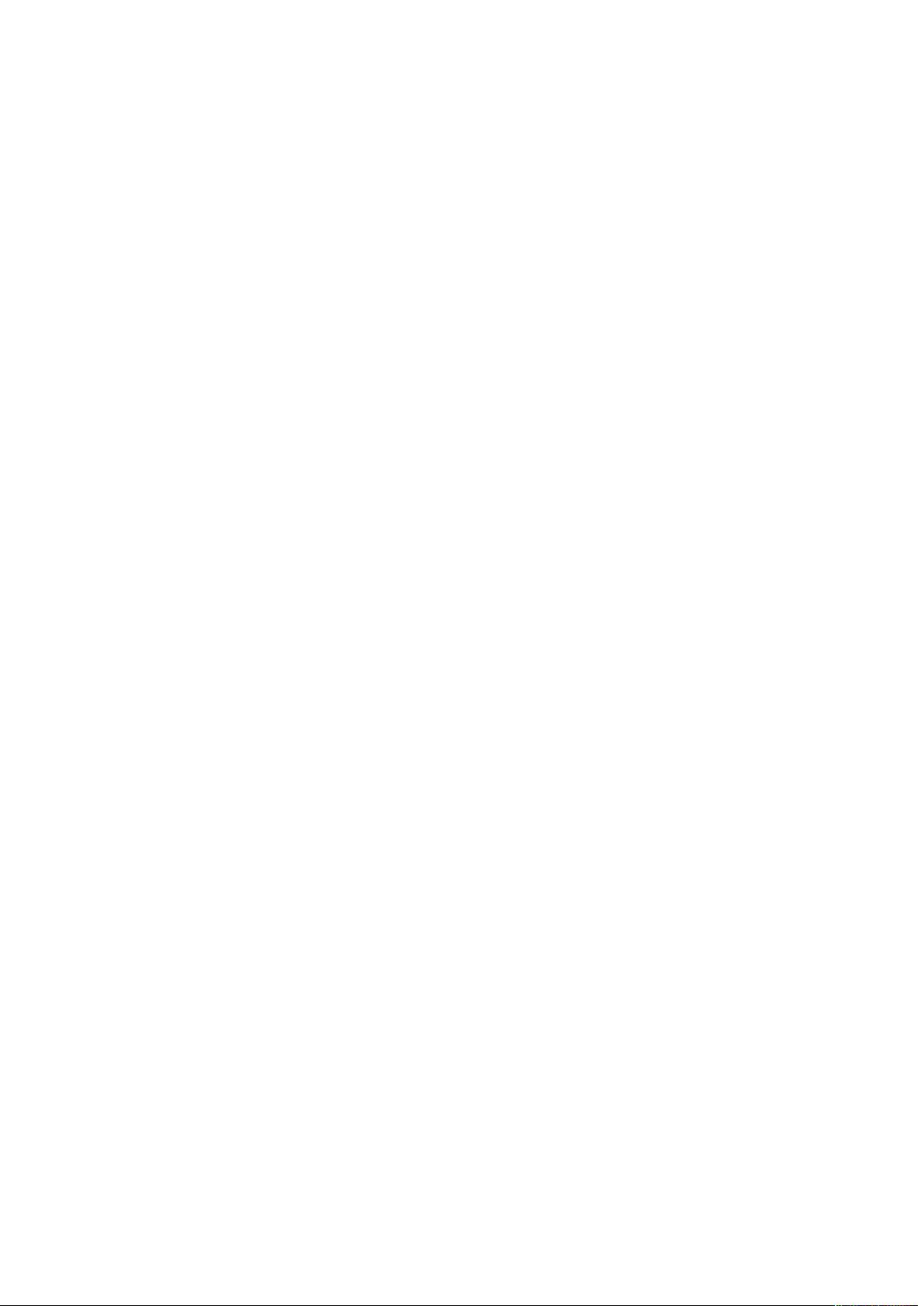
剩余15页未读,继续阅读

- 粉丝: 2
- 资源: 7
 我的内容管理
展开
我的内容管理
展开
 我的资源
快来上传第一个资源
我的资源
快来上传第一个资源
 我的收益 登录查看自己的收益
我的收益 登录查看自己的收益 我的积分
登录查看自己的积分
我的积分
登录查看自己的积分
 我的C币
登录后查看C币余额
我的C币
登录后查看C币余额
 我的收藏
我的收藏  我的下载
我的下载  下载帮助
下载帮助

 前往需求广场,查看用户热搜
前往需求广场,查看用户热搜最新资源


 信息提交成功
信息提交成功